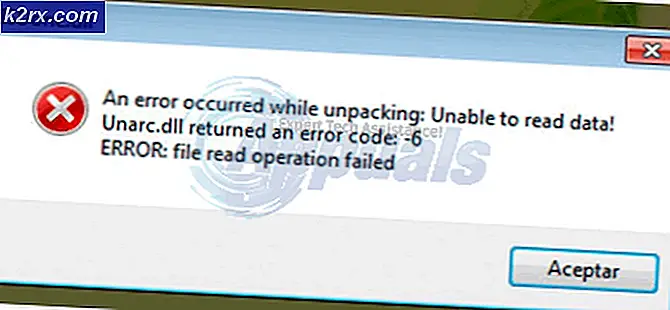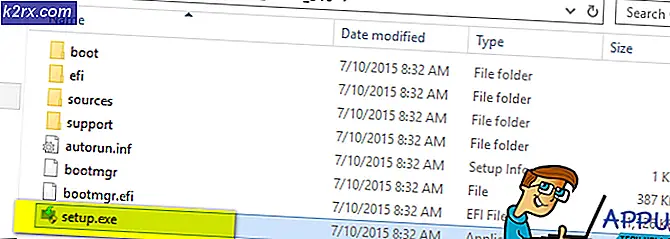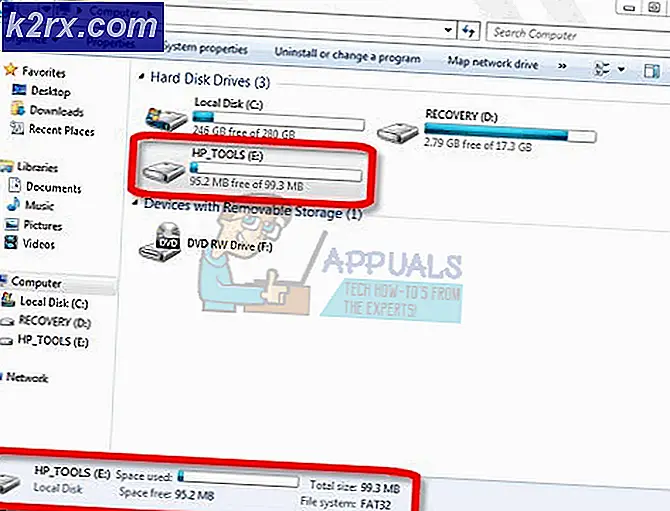Bagaimana Memperbaiki Kesalahan Konfigurasi Windows 10 'Apa yang perlu perhatian Anda'?
Beberapa pengguna Windows menemukan kesalahan yang meminta mereka untuk menyelesaikan masalah berikut: 'Yang perlu Anda perhatikan - PC ini tidak dapat ditingkatkan ke Windows 10'. Kesalahan ini terjadi, saat pengguna mencoba menginstal atau meningkatkan ke Windows 10.
Setelah melihat masalah tersebut secara mendalam, ternyata Kesalahan pesan mungkin berbeda. Kesalahannya bisa didasarkan pada faktor utama sebagai berikut:
- Perangkat Anda memiliki driver, aplikasi, atau layanan yang tidak kompatibel. (dengan versi Windows 10 ini)
- Perangkat Anda memiliki beberapa perangkat lunak Antivirus atau cheat game yang diinstal, mis. Battleye / AVG.
Metode 1: Coba Perbarui Driver Anda
Ternyata, masalah ini kemungkinan besar terjadi karena driver yang ketinggalan jaman di PC Anda. Untungnya, Anda masih dapat memutakhirkan PC Anda ke Windows 10 dengan memperbarui semua driver Anda. Ikuti langkah-langkah di bawah ini untuk melanjutkan:
- Pertama, perbarui semua driver Anda satu per satu.
- Kedua, kembali untuk mengupgrade jendela. Setelah itu, Menyegarkan untuk melanjutkan penginstalan.
catatan: Pilih opsi untuk simpan semua file Anda.
Metode 2: Lakukan Pemeriksaan Kompatibilitas untuk Aplikasi dan Driver
Galat ini diharapkan terjadi karena aplikasi atau driver yang tidak kompatibel dengan versi Windows ini. Anda mungkin perlu hapus atau pindahkan aplikasi atau file tersebut (sebelum menginstal pembaruan). Yang perlu Anda lakukan hanyalah memeriksa peningkatan tersembunyi file log. Anda harus mencari tahu file / app / driver atau layanan mana yang memicu kesalahan ini. Ikuti petunjuk di bawah ini Jika Anda tidak yakin tentang cara melakukannya:
- Pertama. Buka File Explorer. Setelah itu, ketuk Melihat tab.
catatan: Pastikan kotak centang untuk Item Tersembunyi ditandai sebagai dipilih.
- Ketuk PC ini. Tipe '*_APPRAISER_HumanReadable.xml’ di kotak telusur. Setelah itu tekan Memasukkan.
- Klik kanan pada file yang diakhiri dengan '* _APPRAISER_HumanReadable.xml ’. Buka dengan Notepad.
- tekan Ctrl + F. Setelah itu ketik ‘DT_ANY_FMC_BlockingApplication’ untuk mencari nilai yaitu 'Benar'.
- tekan Ctrl + F. Tipe ‘LowerCaseLongPathUnexpanded’ untuk mencari jalur file. (File yang harus dihapus atau dipindahkan ke lokasi lain)
- Salinan itu jalur file atau catat itu.
- Buka File Explorer. Setelah itu, klik bilah pencarian. Tempel jalur file dengan menekan Ctrl + V.
- Akhirnya, Menghapus file atau coba bergerak untuk drive lain. (Setelah Anda menavigasi ke lokasi file)
Ada kemungkinan, Anda mungkin merasa petunjuk ini sulit diikuti. Karenanya, Anda dapat dengan mudah melakukan langkah-langkah di atas dengan mengunduh dan menjalankan file Berkas Zip Batch.
- Akhirnya, kembali untuk memutakhirkan Windows. Menyegarkan untuk melanjutkan penginstalan.
Metode 3: Hapus folder Cheat Software atau Antivirus
Kode kesalahan ini kemungkinan besar terjadi karena konflik dengan beberapa perangkat lunak yang diinstal pada PC Anda. Perangkat lunak itu bisa jadi beberapa Sistem perlindungan curang game atau Anti Virus misalnya Battleye atau AVG. Jika Anda masih menemukan Battleye atau AVG di jendela file batch (disebutkan dalam metode 2), Anda mungkin perlu memperbarui semua game yang sering Anda mainkan di PC Anda. Demikian juga, Jika Anda sudah menghapus game atau Anda belum memilikinya, yang perlu Anda lakukan hanyalah menghapusnya menghapus folder game tersebut dari PC Anda:
C: \ Program Files (x86) \ File Umum \ Battleye
ATAU
C: \ Program Files (x86) \ Battleye
Setelah itu reboot PC Anda dan memperbarui lagi.
Metode 4: Tingkatkan Windows 10 menggunakan alat Pembuatan Media
Jika tidak ada solusi yang berfungsi, bukan berarti Anda tidak lagi dapat memutakhirkan PC Anda. Anda masih bisa, tetapi Anda perlu mempertimbangkan untuk menginstal ulang Windows 10 ke versi terbaru. Anda dapat melakukannya dengan mengunduh dan menginstal alat Pembuatan Media Windows 10 langsung dari situs web Microsoft.
Dengan menggunakan Media Creation Tool, Anda dapat memperbarui PC Anda dengan dua cara berbeda:
J: Instal Langsung dan Tingkatkan Windows 10 Pro di PC, dengan memilih opsi 'Tingkatkan PC ini sekarang'.
B: Memilih opsi Buat media Instalasi (USB flash drive, DVD, atau file ISO) untuk PC lain.